Utilizzare Rimuovi dettagli, Riempi aree vuote e Definisci inviluppi per semplificare una parte.
Rimozione dei dettagli
Utilizzare Rimuovi dettagli per rimuovere i raccordi riconosciuti, gli smussi o le facce selezionate in modo personalizzato.
È necessario disporre di uno o più corpi solidi nel file per utilizzare lo strumento.
- In un file di parti (.ipt): nella barra multifunzione, fare clic su scheda Modello 3D gruppo
 Semplifica
Semplifica  Rimuovi dettagli
Rimuovi dettagli 
- Specificare le opzioni di riconoscimento geometrico. Per default, sono selezionati sia Raccorda che smusso.
- Selezionare le facce da rimuovere dal modello. La visibilità della faccia selezionata viene temporaneamente ombreggiata. Nota: La funzione di selezione automatica seleziona raccordi e smussi automaticamente.
- Fare clic sul segno più per applicare la modifica e continuare a rimuovere i dettagli.
- Fare clic su
 per terminare.
per terminare.
Riempimento di aree vuote
Utilizzare Riempi aree vuote per rimuovere eventuali spazi interni della geometria.
- In un file di parti (.ipt): nella barra multifunzione, fare clic su scheda Modello 3D gruppo
 Semplifica
Semplifica  Riempi aree vuote
Riempi aree vuote 
- Selezionare i componenti che saranno riempiti nel modello. La visibilità dello spigolo o della faccia selezionati viene temporaneamente tratteggiata per indicare che tali elementi verranno riempiti. Nota: Il comando Selezione automatica visualizza gli spigoli e le facce che verranno riempiti automaticamente.
- Fare clic su
 per applicare e continuare.
per applicare e continuare. - Fare clic su
 per terminare.
per terminare.
Definisci inviluppi
Utilizzare Definisci inviluppi per rimuovere la complessità geometrica dalla lavorazione di svuotamento esterna delle parti incluse.
- In un file di parti (.ipt): nella barra multifunzione, fare clic su scheda Modello 3D gruppo
 Semplifica
Semplifica  Definisci inviluppi
Definisci inviluppi 
- Utilizzando la barra degli strumenti mini sullo sfondo, specificare come creare l'inviluppo:
 Selezionare la forma semplice scegliendo tra Riquadro d'ingombro o Cilindro d'ingombro.
Selezionare la forma semplice scegliendo tra Riquadro d'ingombro o Cilindro d'ingombro. -

- L'opzione Seleziona priorità componente consente di selezionare assiemi o parti
- Seleziona priorità parte limita la selezione al componente di una singola parte.
- Seleziona priorità elemento primario limita la selezione a un singolo componente primario. Fare clic sulla freccia in giù per effettuare una selezione. Nota: Seleziona elementi primari è disponibile dal menu contestuale quando si effettua la selezione di un elemento principale per la prima volta. Fare clic con il pulsante destro del mouse sul nodo corrispondente nel browser e scegliere Seleziona elementi primari. Fare clic sulla freccia rivolta verso il basso ed effettuare una selezione.
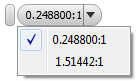
- Utilizzare l'opzione Seleziona tutte le ricorrenze per selezionare contemporaneamente tutte le ricorrenze del componente.
- Scegliere tra le opzioni Mostra/Nascondi originale.
Impostare la priorità di selezione su Seleziona componenti, Seleziona parti o Seleziona elementi primari.
- Nella visualizzazione, selezionare la parte o l'assieme che si desidera sostituire.
 Se necessario, modificare il materiale che viene applicato all'elemento di geometria selezionato.
Se necessario, modificare il materiale che viene applicato all'elemento di geometria selezionato. - Utilizzare le maniglie forma semplificate per modificare le dimensioni dell'oggetto semplificato.
- Fare clic su
 per applicare le modifiche e continuare a definire inviluppi.
per applicare le modifiche e continuare a definire inviluppi. - Fare clic su
 per completare l'operazione di definizione dell'inviluppo.
per completare l'operazione di definizione dell'inviluppo.
Gli inviluppi semplificati compilano il browser. Se si desidera ridefinire un inviluppo, eliminarlo (menu contestuale o tasto CANC) e definire un nuovo inviluppo.